浪潮电脑作为一家知名的计算机硬件生产厂商,其产品被广泛应用于各行各业。然而,在使用过程中,一些用户反映出浪潮电脑存在文件系统错误的问题。本文将针对此问...
2025-09-16 154 ??????
在过去,安装Windows操作系统通常需要使用光盘进行,然而随着技术的发展,现在我们可以使用U盘来安装Windows10系统。这不仅方便了我们,还能节省时间和金钱。本篇文章将详细介绍如何使用U盘安装Windows10系统的步骤和注意事项。

一、准备一个可用的U盘
在开始安装之前,您需要准备一个至少容量为8GB的U盘,并确保其是可用的,没有损坏或写保护。
二、下载Windows10系统镜像文件
在官方网站上下载最新的Windows10系统镜像文件,并保存到您的计算机中。

三、格式化U盘
将U盘连接至计算机,打开文件资源管理器,右击U盘图标选择“格式化”。在弹出的窗口中选择默认选项,并点击“开始”按钮进行格式化。
四、创建启动盘
打开一个可靠的U盘制作工具,如Rufus或WindowsUSB/DVD下载工具。选择U盘和Windows10系统镜像文件,并开始制作启动盘。
五、设置计算机启动项
重启计算机,并进入BIOS设置界面。在启动项中,选择U盘作为优先启动设备。
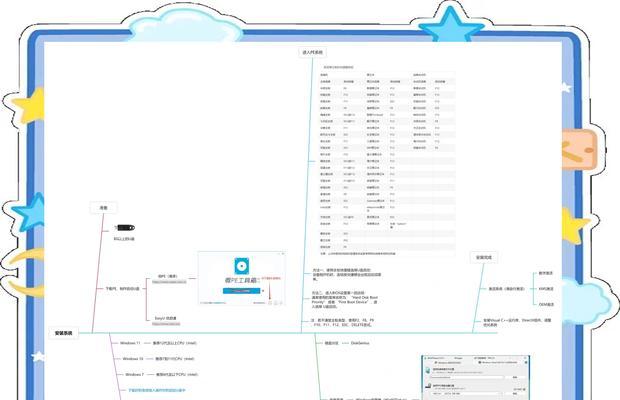
六、启动并安装Windows10系统
保存并退出BIOS设置界面,计算机将从U盘启动。按照屏幕上的指示进行操作,选择语言、区域设置等选项,并点击“下一步”继续安装过程。
七、接受许可协议
在安装过程中,您需要接受Windows10系统的许可协议,仔细阅读并点击“同意”。
八、选择安装方式
您可以选择使用自定义安装或者升级方式来安装Windows10系统。如果您的计算机已经有一个旧版本的Windows操作系统,可以选择升级方式来保留您的文件和设置。
九、选择安装位置
对于自定义安装方式,您需要选择安装Windows10系统的硬盘分区。确保选择正确的分区,并点击“下一步”继续安装。
十、等待安装完成
Windows10系统会自动安装,并在安装过程中进行一些设置。请耐心等待直到安装完成。
十一、设置个人偏好
在安装完成后,您可以根据个人偏好进行一些设置,如创建用户账户、选择个性化设置等。
十二、更新系统和驱动程序
在安装完成后,务必进行系统和驱动程序的更新,以确保您的计算机可以正常运行并获得最新的功能和修复。
十三、安装常用软件
根据个人需求,安装一些常用的软件,如办公套件、浏览器、媒体播放器等。
十四、备份重要文件
在安装完成后,及时备份重要文件,并将其存储在安全的地方,以防止数据丢失。
十五、享受Windows10系统
现在,您可以尽情享受全新的Windows10系统带来的便利和优势了!
通过本文详细的教程,您已经学会了如何使用U盘来安装Windows10系统。这种方法不仅简便快捷,而且能够有效避免使用光盘安装时可能遇到的问题。祝您顺利完成安装并愉快地使用新的操作系统!
标签: ??????
相关文章

浪潮电脑作为一家知名的计算机硬件生产厂商,其产品被广泛应用于各行各业。然而,在使用过程中,一些用户反映出浪潮电脑存在文件系统错误的问题。本文将针对此问...
2025-09-16 154 ??????

在使用电脑上网过程中,经常会遇到各种连接错误,其中之一就是宽带连接错误1086。这个错误会导致用户无法正常上网,给生活和工作带来诸多不便。本文将从错误...
2025-09-16 192 ??????

在使用电脑过程中,有时会遇到网络连接问题,其中一个常见问题是电脑网线连接失败错误8。这个错误会导致网络无法正常工作,给我们的生活和工作带来不便。本文将...
2025-09-16 190 ??????

在日常工作中,许多人会遇到电脑导出Excel表格时出现各种错误的情况。这些错误可能导致数据丢失、格式混乱等问题,给工作带来不便和困扰。本文将介绍一些有...
2025-09-15 181 ??????

在使用电脑的过程中,经常会遇到应用程序出现未知错误的情况。这些错误可能导致程序无法正常运行,甚至会影响到我们的工作和娱乐。本文将为大家分享解决电脑应用...
2025-09-14 164 ??????

在使用电脑宽带连接的过程中,偶尔会遇到各种错误代码,其中错误代码60是比较常见的问题。本文将深入分析电脑宽带连接错误代码60的原因,并提供一些可行的解...
2025-09-13 209 ??????
最新评论